Invia messaggi di testo dal PC utilizzando un telefono Android
Varie / / November 28, 2021
Bene, sono sicuro che ognuno di noi ha sempre sognato una situazione in cui il telefono è lontano dal letto e può comunque inviare messaggi senza usarlo. Quindi questa notizia è per tutti noi che siamo così pigri da muoverci. Bene, ora Microsoft ha lanciato una funzione salvavita per te che ti salverà per tutta la vita da un tale problema. Amiamo i nostri telefoni e amiamo anche i nostri PC, ora pensa a un PC che esegue anche tante operazioni sul tuo telefono. Non c'è bisogno di preoccuparsi di inviare immagini tramite app diverse per ottenere le immagini del tuo telefono sul PC, non dovrai più aspettare per inviare messaggi ai tuoi amici se il telefono non è con te e gestire le notifiche del telefono tramite il tuo il computer portatile. Non sembra tutto come un sogno che diventa realtà, sì, in realtà lo è!
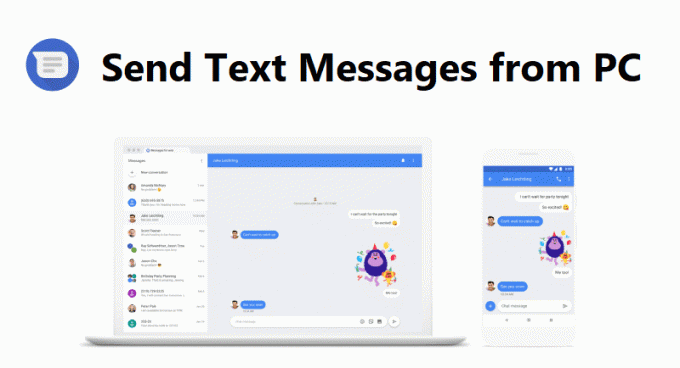
In precedenza avresti potuto usare CORTANA se volevi inviare messaggi ma è un lavoro davvero faticoso da fare se vuoi davvero chattare a lungo. Inoltre, il metodo è sembrato goffo e ha estratto i contatti dal tuo account Microsoft.
L'app rispecchia il contenuto del telefono su un PC, ma attualmente supporta solo i dispositivi Android e la possibilità di trascinare e rilasciare le foto da un telefono a un PC. Collega completamente il tuo telefono e laptop in modo tale che la tua vita diventi facile per te. Ci sono così tante fantastiche funzionalità e suggerimenti in quell'app che la rendono più degna da usare, inoltre è molto utile per usarlo come fare clic con il tasto destro sulla foto per copiare o condividere, trascinando le immagini direttamente attraverso il laptop e così via altri.
L'app "Il tuo telefono" è una novità nell'aggiornamento di ottobre 2018 di Windows 10, disponibile al giorno d'oggi. Al momento sarai in grado di contenere i contenuti dal tuo PC e accedere efficacemente alle foto, supponendo che tu abbia un telefono Android. A lungo termine, sarai davvero in grado di riflettere l'intero schermo del tuo telefono sul tuo PC Windows 10 e vedere le notifiche dal tuo telefono sul tuo PC.
Parliamo di come puoi fare queste cose incredibili. Per questo, prima è necessario avere Android 7.0 Nougat o successivo e Aggiornamento di Windows 10 aprile 2018 (versione 1803) o più tardi. Questi sono i prerequisiti di base richiesti per questo metodo. Ora eseguiamo i seguenti passaggi per ottenere i tuoi messaggi sul tuo laptop:
Contenuti
- Invia messaggi di testo dal PC utilizzando un telefono Android
- Metodo 1: tramite l'app di messaggistica predefinita
- Metodo 2: tramite i messaggi di Google
Invia messaggi di testo dal PC utilizzando un telefono Android
Metodo 1: tramite l'app di messaggistica predefinita
1. Clic Cominciare e seleziona l'icona "ingranaggio" sulla barra degli strumenti del menu Start o digita Impostazioni nel menu di ricerca per aprire il collocamento del tuo PC.
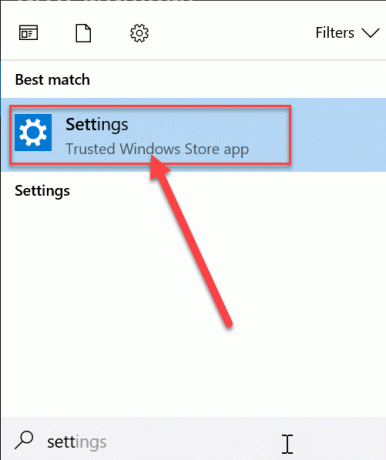
2. In Impostazioni, clicca sul Telefono opzione.
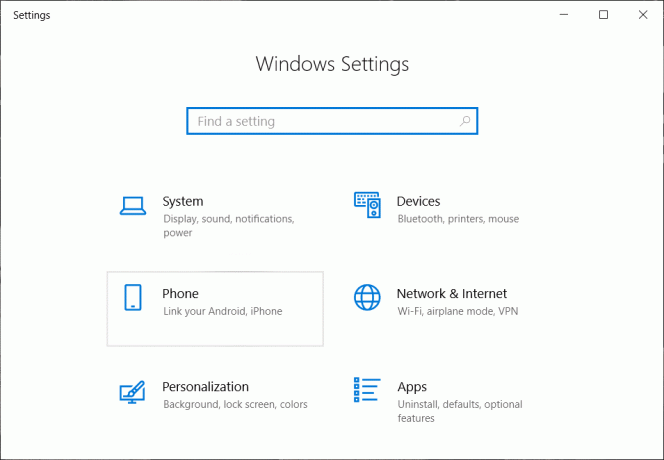
3. Quindi, fai clic su Aggiungi un telefono per collegare il telefono al PC.

4. Nel passaggio successivo, chiederà il tipo di telefono (Android o ios). Scegliere Androide.
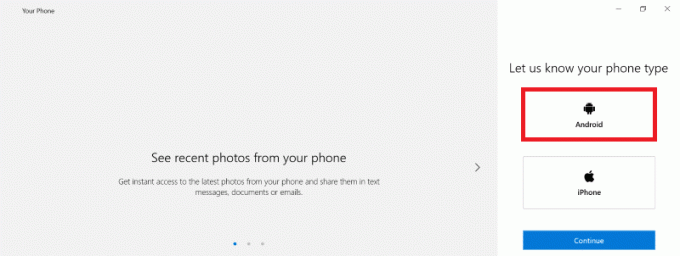
5. Nella schermata successiva, Inserisci il numero di telefono quale si desidera collegare il sistema e premere Inviare. Questo invierà un link a quel numero.

NOTA: È necessario disporre di un account Microsoft per collegare il telefono al PC
Ma se non hai l'app "IL TUO TELEFONO" nel tuo sistema, devi installare questa app nel tuo sistema. Per questo segui questi passaggi:
un tipo IL TUO TELEFONO e fai clic sul primo risultato di ricerca che ottieni.
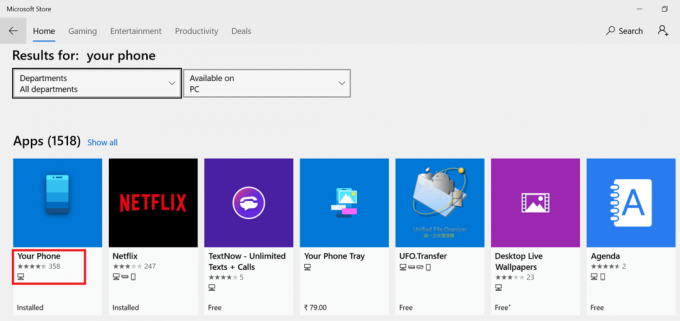
b) Fare clic su Prendilo un'opzione e scarica l'app.
Leggi anche:Le 10 migliori app di notifica per Android (2020)
Ora il telefono al tuo sistema
Una volta ottenuto quel collegamento sul telefono. Scarica l'app sul tuo telefono e segui questi passaggi:
1. Apri l'app e accesso alla tua Microsoft account.
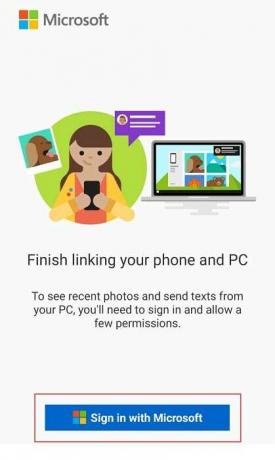
2. Clic Continua quando richiesto Autorizzazioni app.

3. Consenti autorizzazioni app quando richiesto.

Infine, controlla lo schermo del tuo laptop, lì vedrai uno specchio dello schermo del tuo telefono sul tuo laptop. Ora puoi facilmente inviare messaggi di testo dal PC utilizzando un telefono Android.
Leggi anche:8 migliori app di chat Android anonime
Puoi rispondere all'interno della notifica senza aprire l'app Il tuo telefono. Ma questa è solo una rapida risposta di testo. Devi utilizzare l'app Il tuo telefono per rispondere con un'emoji, una GIF o un'immagine memorizzata sul PC. L'app Il tuo telefono ti mostrerà anche altre notifiche dal tuo telefono, come e-mail, telefonate e persino notifiche push di singole app. Tuttavia, a parte i messaggi di testo, non puoi ancora utilizzare una risposta rapida per nessuna di queste notifiche.
Metodo 2: tramite i messaggi di Google
Bene, Google ha una soluzione per ogni problema. E questo vale anche nel nostro caso, se hai solo bisogno di controllare i messaggi, allora c'è una facile via d'uscita per te. C'è un applicazione basata su browser che è disponibile anche da google e puoi scaricarlo anche sul desktop se lo desideri.
1. Scarica i messaggi di Google dal Play Store. Apri l'app e fai clic su menu a tre punti sul angolo in alto a destra dell'app. UN menù apparirà.
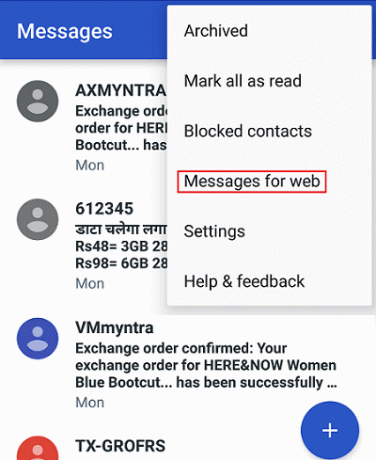
2. Ora vedrai una schermata con a Scansiona il codice QR e segui le istruzioni sullo schermo.
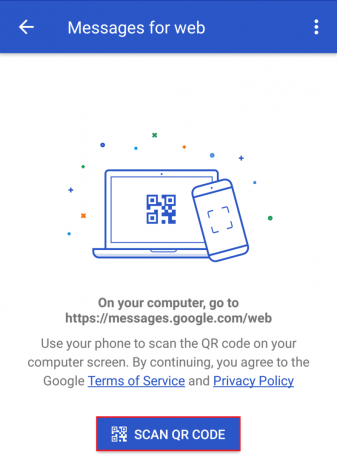
4. Dopo aver seguito i passaggi, Scansione il QR Code visualizzato sullo schermo del laptop.
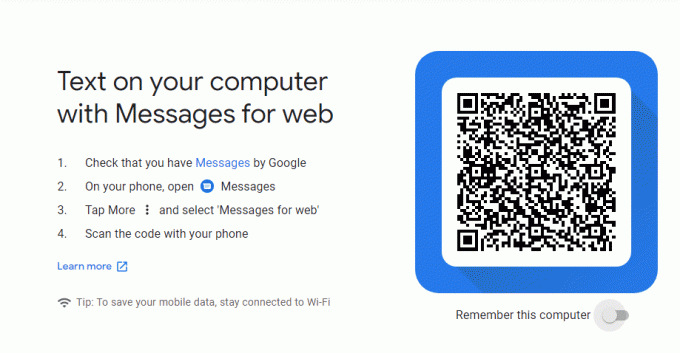
5. Ora sarai in grado di vedere i tuoi messaggi sullo schermo del tuo laptop.
Consigliato:
- 6 modi per risolvere il problema durante l'espulsione del dispositivo di archiviazione di massa USB
- Risolto il problema con Uplay Google Authenticator non funzionante
Quindi ho menzionato i modi in cui puoi divertirti a inviare messaggi di testo dal PC utilizzando un telefono Android. Spero che questo ti avrebbe aiutato.



